
ఏ లోపాలు లేకుండా చిత్రం యొక్క నాణ్యతను నిర్ధారించడానికి, మీరు భౌతికంగా సరిపోయే సరైన స్క్రీన్ రిజల్యూషన్ను సెట్ చేయాలి.
మేము స్క్రీన్ రిజల్యూషన్ను మార్చాము
ప్రదర్శన యొక్క తీర్మానాన్ని మార్చడానికి వివిధ పద్ధతులు ఉన్నాయి.పద్ధతి 1: AMD ఉత్ప్రేరకం కంట్రోల్ సెంటర్
మీ కంప్యూటర్ AMD డ్రైవర్లను ఉపయోగిస్తుంటే, AMD ఉత్ప్రేరకం కంట్రోల్ సెంటర్ ద్వారా అమరికను తయారు చేయవచ్చు.
- డెస్క్టాప్ కుడి-క్లిక్ పై క్లిక్ చేసి, తగిన అంశాన్ని ఎంచుకోండి.
- ఇప్పుడు డెస్క్టాప్ నిర్వహణకు వెళ్లండి.
- మరియు దాని లక్షణాలు కనుగొన్న తరువాత.
- ఇక్కడ మీరు వివిధ పారామితులను ఆకృతీకరించవచ్చు.
- మార్పులను దరఖాస్తు చేయడం మర్చిపోవద్దు.
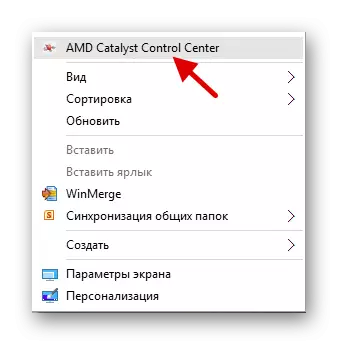
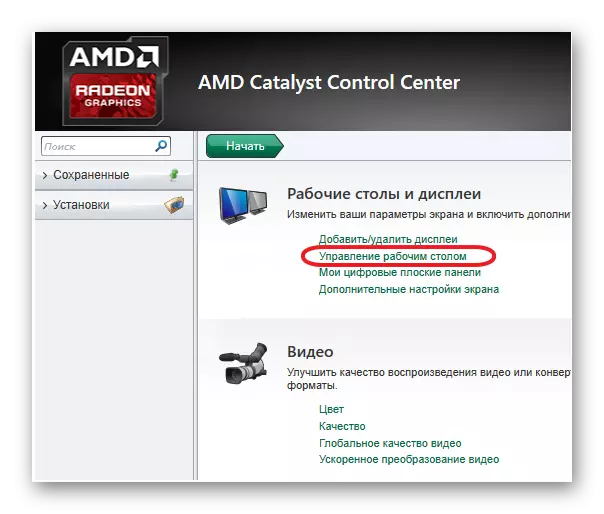
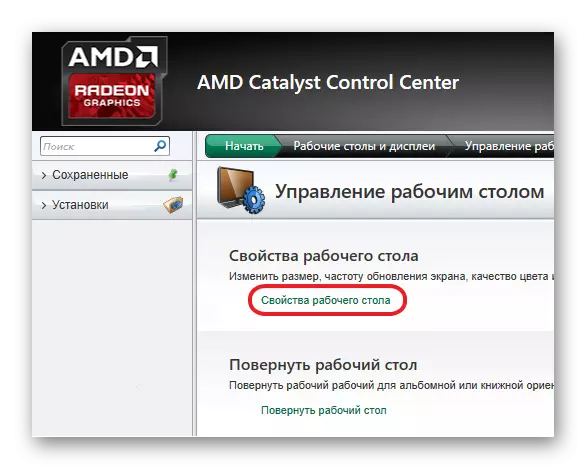

విధానం 2: NVIDIA కంట్రోల్ సెంటర్
అదేవిధంగా, amd మీరు nvidia తో మానిటర్ ఆకృతీకరించవచ్చు.
- డెస్క్టాప్లో సందర్భానుగత మెనుని కాల్ చేసి, NVIDIA కంట్రోల్ ప్యానెల్లో క్లిక్ చేయండి ("NVIDIA కంట్రోల్ సెంటర్").
- "ప్రదర్శన" మార్గం ("స్క్రీన్" - "రిజల్యూషన్" ("రిజల్యూషన్")) వెంట వెళ్ళండి.
- ప్రతిదీ కాన్ఫిగర్ మరియు సేవ్.
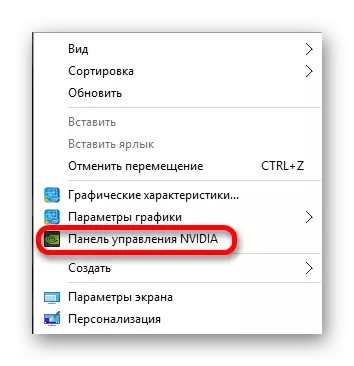
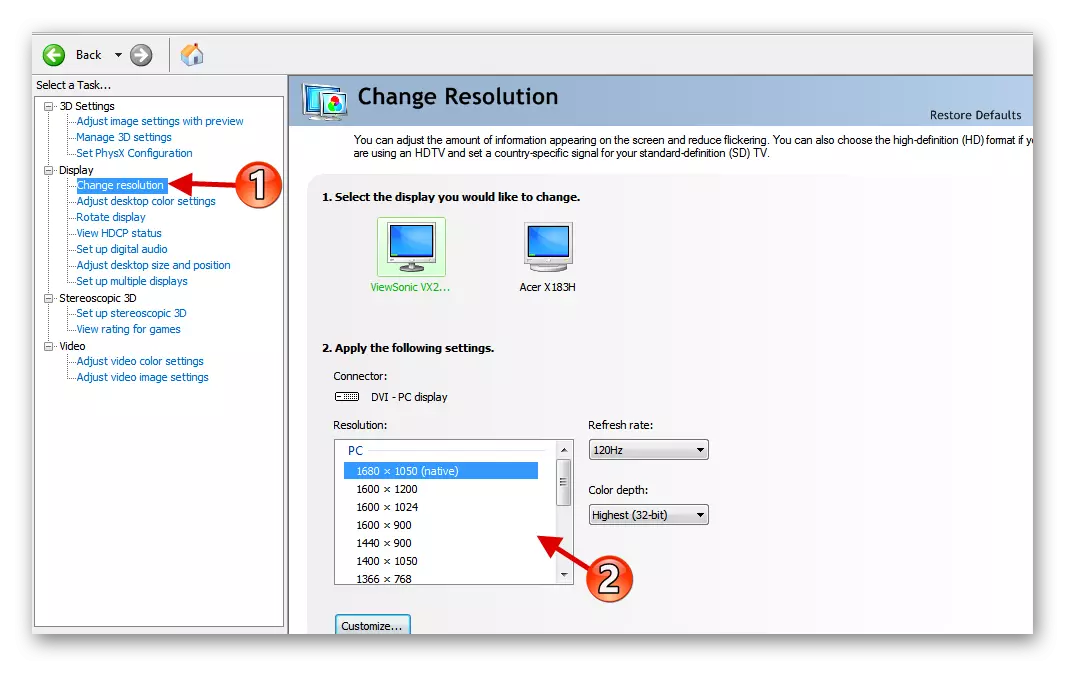
పద్ధతి 3: ఇంటెల్ HD- గ్రాఫ్ మేనేజ్మెంట్ ప్యానెల్
ఇంటెల్ కూడా ప్రదర్శన సెట్టింగ్ ఫంక్షన్ కలిగి ఉంది.
- డెస్క్టాప్ యొక్క సందర్భ మెనులో, "గ్రాఫిక్ లక్షణాలు ..." పై క్లిక్ చేయండి.
- ప్రధాన మెనులో, "ప్రదర్శన" ఎంచుకోండి.
- తగిన అనుమతిని కాన్ఫిగర్ చేయండి మరియు సెట్టింగులను వర్తింపజేయండి.
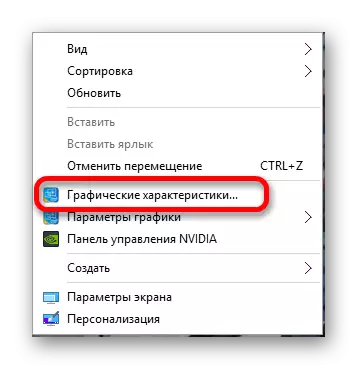

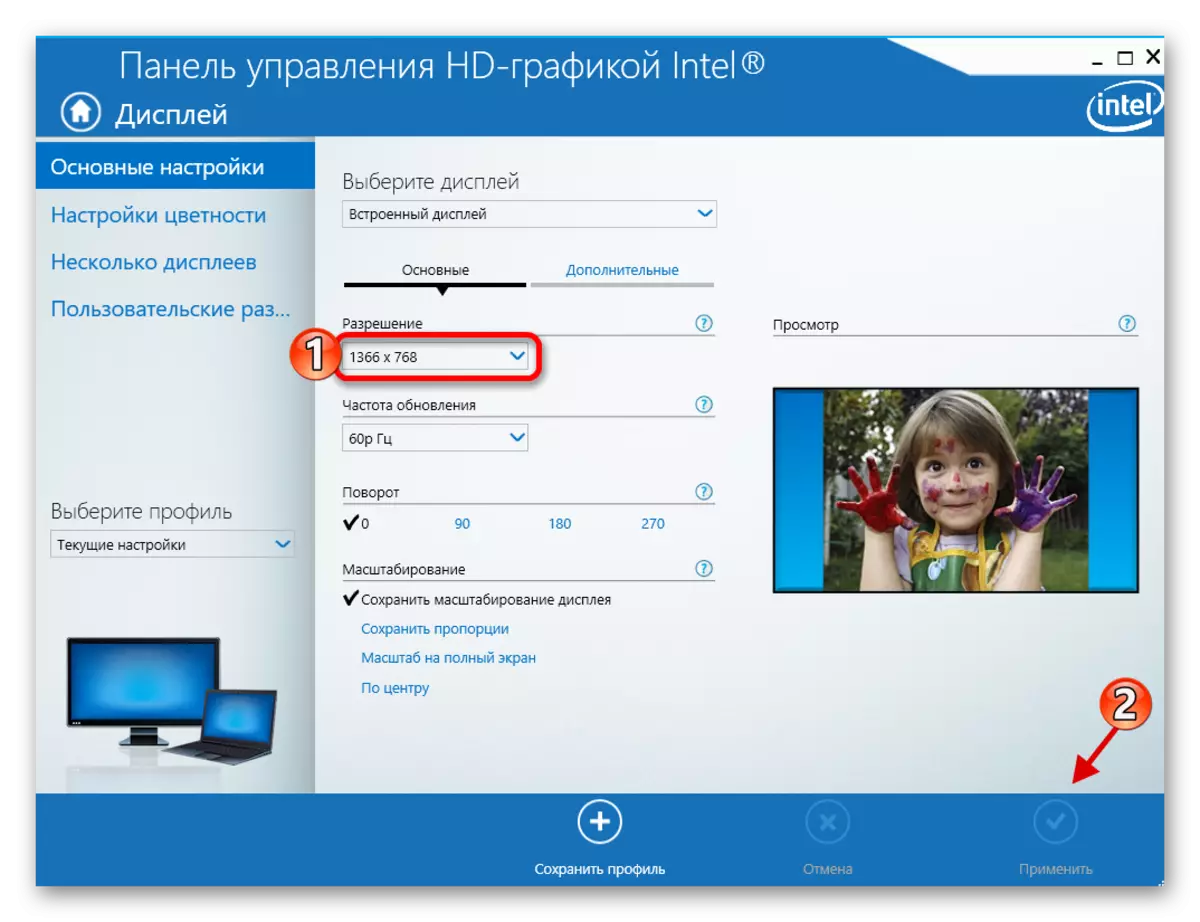
విధానం 4: ప్రామాణిక సిస్టమ్ సిస్టమ్స్
సులభమయిన మరియు అత్యంత సరసమైన మార్గాల్లో ఒకటి.
- డెస్క్టాప్ యొక్క ఖాళీ స్థలంలో కుడి-క్లిక్ చేసి "స్క్రీన్ సెట్టింగులు" ను కనుగొనండి.
- ఇప్పుడు "అధునాతన స్క్రీన్ సెట్టింగ్లు" ఎంచుకోండి.
- విలువను సెట్ చేయండి.
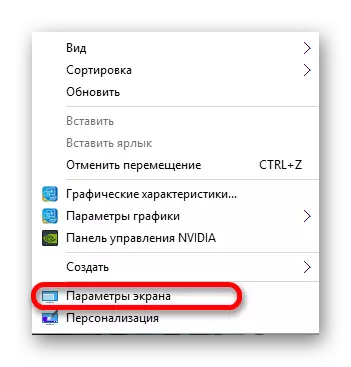
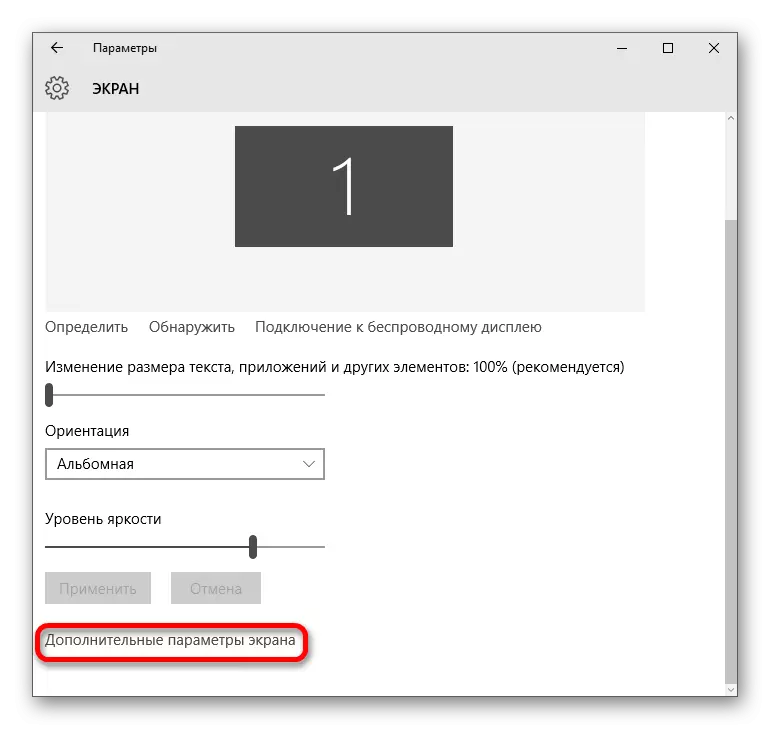
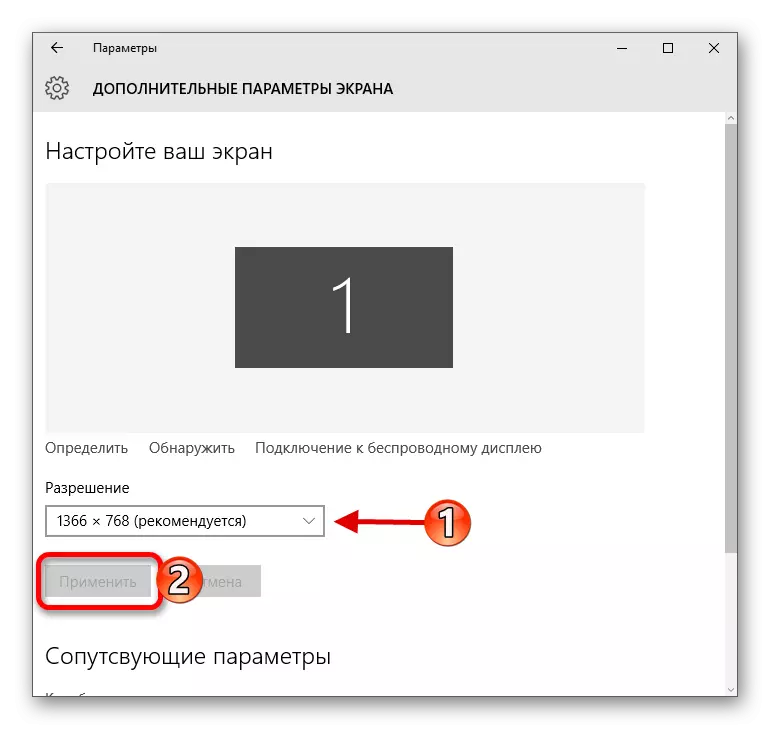
లేదా మీరు దీన్ని చెయ్యవచ్చు:
- "స్టార్ట్" బటన్పై సందర్భోచిత మెనుని కాల్ చేయడం ద్వారా "కంట్రోల్ ప్యానెల్" కి వెళ్ళండి.
- మీరు "అన్ని నియంత్రణలు" కు వెళ్లిన తర్వాత - "స్క్రీన్".
- "స్క్రీన్ రిజల్యూషన్ను అమర్చుకోండి".
- అవసరమైన పారామితులను ఉంచండి.
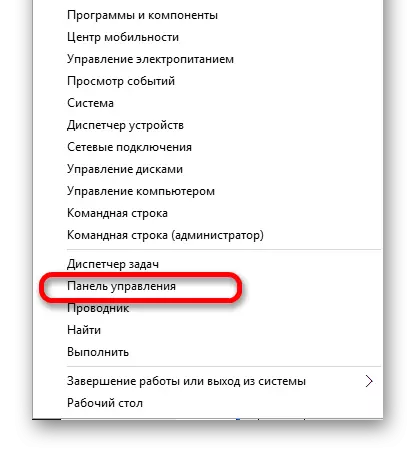
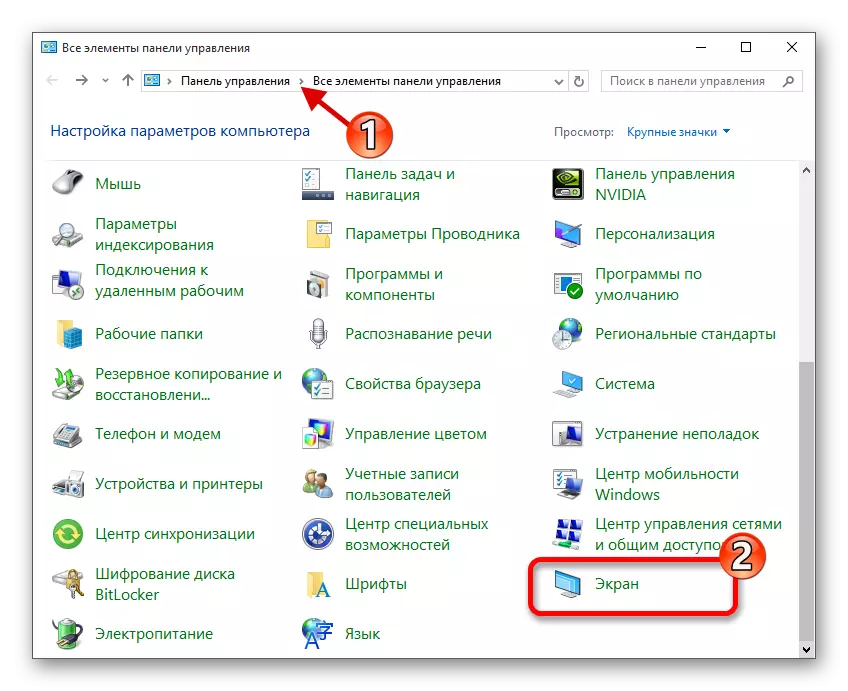

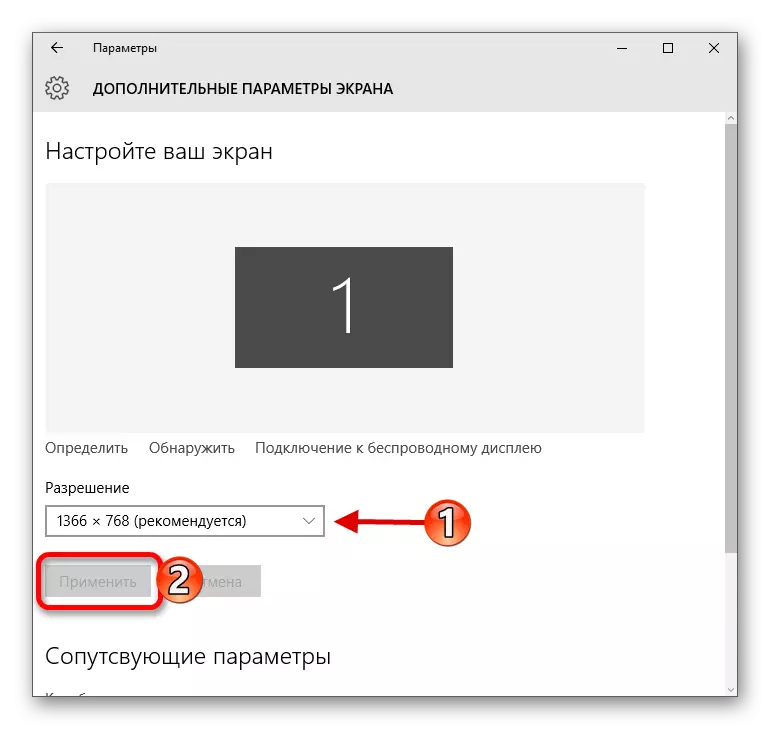
కొన్ని సమస్యలను పరిష్కరించడం
- అనుమతుల జాబితా అందుబాటులో లేనట్లయితే లేదా సెట్టింగ్లను వర్తింపజేసినట్లయితే, ఏదీ మార్చలేదు - నవీకరణ గ్రాఫిక్స్ డ్రైవర్లు. మీరు వారి ఔచిత్యం తనిఖీ చేయవచ్చు మరియు మీరు ప్రత్యేక కార్యక్రమాలు ఉపయోగించి డౌన్లోడ్ చేసుకోవచ్చు. ఉదాహరణకు, డ్రైవర్ ప్యాక్ సొల్యూషన్, డ్రైవర్స్ క్రాన్నర్, పరికర డాక్టర్, మొదలైనవి
- వారి సొంత డ్రైవర్ల అవసరమయ్యే మానిటర్లు ఉన్నాయి. మీరు వాటిని తయారీదారు యొక్క అధికారిక వెబ్సైట్లో కనుగొనవచ్చు లేదా పైన పేర్కొన్న కార్యక్రమాలతో శోధించడానికి ప్రయత్నించవచ్చు.
- సమస్యల కారణం కూడా మానిటర్ అనుసంధానించబడిన ఒక అడాప్టర్, అడాప్టర్ లేదా కేబుల్ కావచ్చు. మరొక కనెక్షన్ ఎంపిక ఉంటే, అది ప్రయత్నించండి.
- మీరు విలువను మార్చినప్పుడు, మరియు చిత్రం నాణ్యత చాలా చెడ్డదిగా మారింది, సిఫార్సు చేయబడిన పారామితులను సెట్ చేసి, "స్క్రీన్" విభాగంలో అంశాల పరిమాణాన్ని మార్చండి
- ఒక అదనపు మానిటర్ను కలుపుతున్నప్పుడు వ్యవస్థను స్వయంచాలకంగా పునర్నిర్మించకపోతే, "స్క్రీన్ సెట్టింగులు" మార్గం - "గ్రాఫిక్ అడాప్టర్ యొక్క లక్షణాలు" - "అన్ని రీతుల జాబితా". జాబితాలో, కావలసిన పరిమాణాన్ని ఎంచుకోండి మరియు దరఖాస్తు చేయండి.
ఇంకా చదవండి:
డ్రైవర్ ప్యాక్ ద్రావణాన్ని ఉపయోగించి కంప్యూటర్లో డ్రైవర్లను ఎలా అప్డేట్ చేయాలి
డ్రైవర్లను సంస్థాపించుటకు ఉత్తమ కార్యక్రమాలు
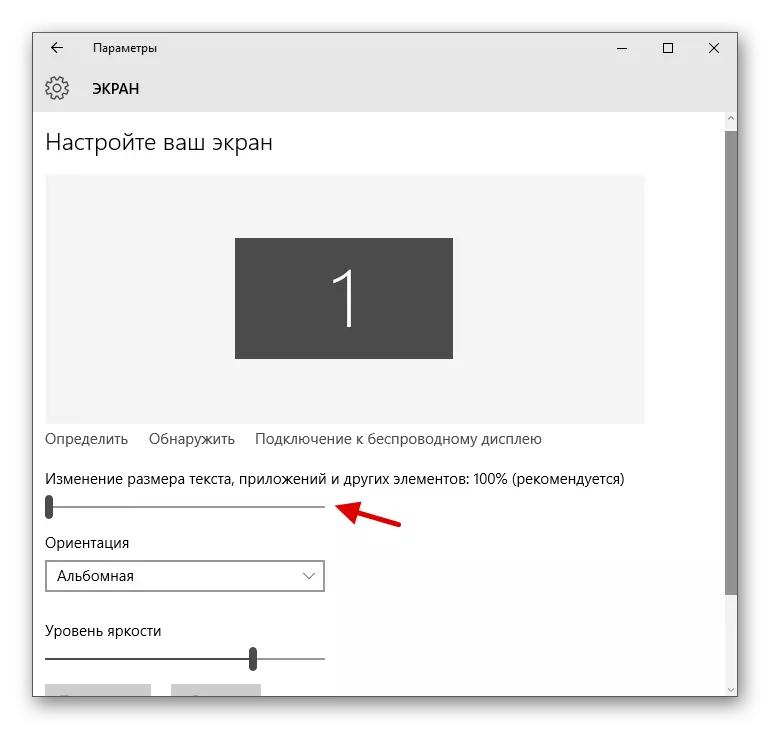
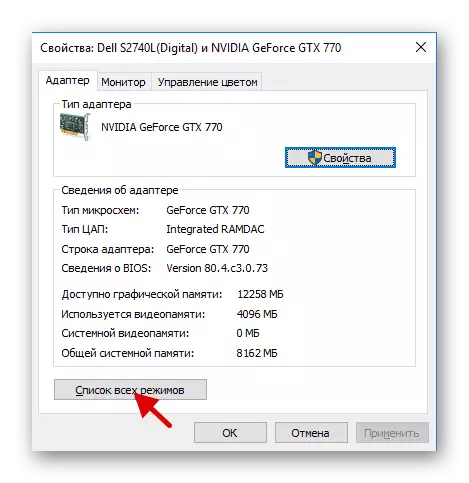
ఇక్కడ మీరు Windows 10 లో స్క్రీన్ మరియు దాని రిజల్యూషన్ను ఆకృతీకరించగల ఇటువంటి సాధారణ అవకతవకలు.
